Konvertieren, bearbeiten und komprimieren Sie Videos/Audios in über 1.000 Formaten in hoher Qualität.
3 Möglichkeiten zum Beheben von Fehlern beim Senden großer Videos per E-Mail
Viele E-Mails haben eine Inhaltsgrößenbeschränkung, meist im Bereich von 20–25 MB. Sie können die Videos daher komprimieren oder in der Cloud speichern, indem Sie die großen Videodateien über den Link per E-Mail versenden. Andernfalls erhalten Sie eine Meldung, dass der Versand nicht möglich ist. Dieser Artikel stellt verschiedene Tools vor und erläutert die Vorgehensweise. Wählen Sie die passende Methode zum Versenden großer Videodateien entsprechend Ihren Geräten und Anforderungen.
Führerliste
Verwenden Sie den funktionalen Videokompressor, um große Videodateien einfach per E-Mail zu versenden So senden Sie große Videodateien mit Google Drive per E-Mail Große Videos per E-Mail versenden mit dem Cloud-Speichertool – Dropbox OneDrive: Praktisch für Microsoft-Benutzer zum Versenden großer Videodateien per E-Mail Behalten Sie die hohe Qualität durch Dateiübertragung zum E-Mailen großer Videodateien bei Verwenden Sie ein USB-Laufwerk, um große Videodateien per E-Mail zu sendenVerwenden Sie den funktionalen Videokompressor, um große Videodateien einfach per E-Mail zu versenden
Die intuitivste Lösung für das Problem, dass große Videodateien nicht per E-Mail versendet werden können, ist die Komprimierung des Videos. Durch die Reduzierung der Dateigröße stellen Sie sicher, dass die Größenbeschränkungen für E-Mail-Postfächer eingehalten werden. 4Easysoft Total Video Converter ist eines der vielseitigsten und nützlichsten Komprimierungstools auf dem Markt. Es komprimiert Videodateien bei maximaler Klarheit. Es unterstützt verschiedene Eingangsvideoformate und ermöglicht die Anpassung von Ausgabeeinstellungen wie Bitrate und Bildrate.
Merkmale:
• Komprimieren Sie E-Mail-Videos auf weniger als 25 MB oder genau die gewünschte Dateigröße.
• Unterstützt über 1000 Videoeingabeformate zur Komprimierung, z. B. MOV und MP4.
• Passen Sie die Bildrate und andere Parameter an, um eine hohe Qualität aufrechtzuerhalten.
• Mit leistungsstarken Bearbeitungstools zum Hinzufügen von Effekten und Zuschneiden des großen Videos.
100% Sicher
100% Sicher
Schritt 1Start 4Easysoft Total Video Converter und gehen Sie zur Toolbox. Suchen Sie nach „Video Compressor“ und klicken Sie darauf, um das Komprimierungsfenster zu öffnen.

Schritt 2Klicken Sie auf „Hinzufügen“, um Ihr Video einzugeben, und passen Sie anschließend die Ausgabeparameter wie Bildrate, Format und Auflösung an. Sie können den Bildlaufbalken ziehen, um 25 MB für E-Mails auszuwählen, oder einen konkreten Wert eingeben.
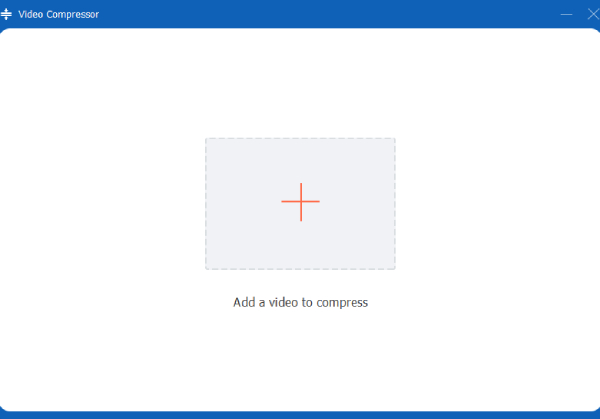
Schritt 3Wählen Sie unten links den gewünschten Speicherpfad. Klicken Sie anschließend auf „Komprimieren“, um große Videodateien zu komprimieren und in eine E-Mail zu versenden.
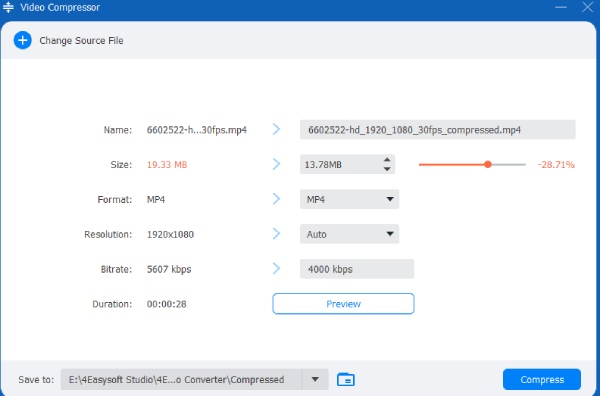
So senden Sie große Videodateien mit Google Drive per E-Mail
Neben der Komprimierung großer Videodateien für den E-Mail-Versand können Sie auch einen Cloud-Speicherdienst nutzen, um die Größenbeschränkung Ihres Postfachs zu umgehen. So können Sie Ihre Videos auf mehreren Plattformen teilen. Google Drive ist ein weit verbreiteter Cloud-Speicherdienst und in Gmail integriert. Sie können Ihr großes Video aus der E-Mail auf Google Drive speichern und stattdessen einen Link dort einfügen. Die maximale Videodateigröße beträgt 5 TB. 750 GB pro 24 Stunden. Das Maximum für die kostenlose Version beträgt jedoch nur 15 GB und Sie benötigen ein Google Drive-Konto.
Schritt 1Laden Sie die Videodateien in Ihr Google Drive-Konto hoch. Klicken Sie mit der rechten Maustaste auf die Datei und wählen Sie „Link abrufen“ oder „Teilen“.
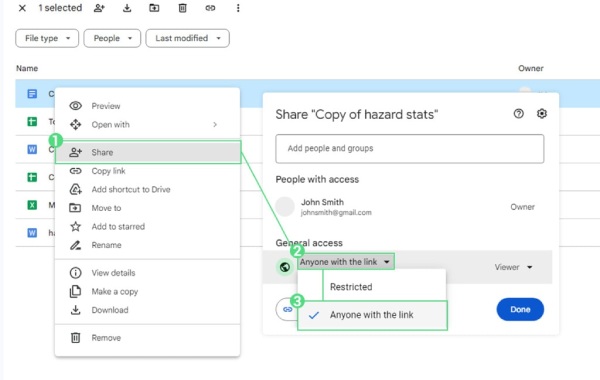
Schritt 2Denken Sie daran, die Freigabeberechtigung nach Wunsch zu ändern. Kopieren Sie anschließend den Freigabelink. Fügen Sie den großen Videolink in Ihre E-Mail-Nachricht ein und senden Sie ihn ab.
Große Videos per E-Mail versenden mit dem Cloud-Speichertool – Dropbox
Ein weiterer beliebter Cloud-Speicher ist Dropbox. Die benutzerfreundliche Oberfläche bietet leistungsstarke Funktionen zum Teilen von Videos. Das Prinzip zum Versenden großer Videodateien per E-Mail ist dasselbe wie oben beschrieben. Der kostenlose Speicherplatz beträgt 2 GB; die maximalen Speichergrenzen variieren je nach Abonnement.
Schritt 1Laden Sie das große Video hoch, das Sie an Ihr Dropbox-Konto senden möchten. Klicken Sie anschließend mit der rechten Maustaste darauf und wählen Sie „Teilen“.
Schritt 2Wählen Sie die Freigabeoption „Link erstellen“, „Passwort festlegen“ und mehr. Fügen Sie den Link anschließend in Ihren E-Mail-Inhalt ein.
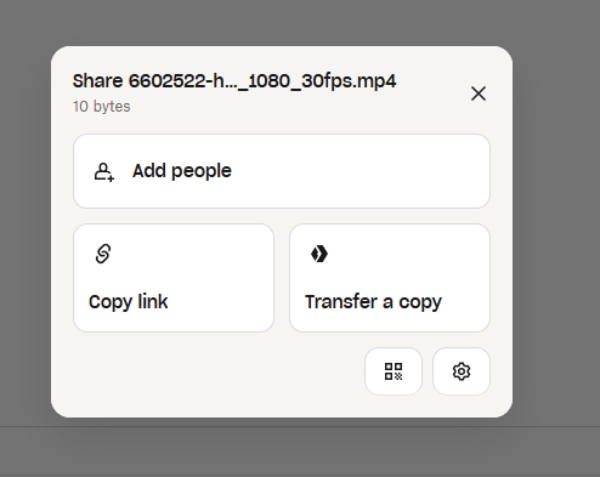
OneDrive: Praktisch für Microsoft-Benutzer zum Versenden großer Videodateien per E-Mail
OneDrive ist ein Cloud-Speichertool von Microsoft. Die enge Integration mit Office macht es für häufige Nutzer der Microsoft-Produktlinie besonders praktisch. Daher eignet es sich besonders gut für den E-Mail-Versand großer Videos mit Outlook und Microsoft-Produkten. Der kostenlose Speicherplatz beträgt 5 GB; das Maximum entspricht dem von Dropbox. Sehen wir uns also an, wie man damit große Videodateien mit Microsoft per E-Mail versendet.
Schritt 1Laden Sie das große Video in Ihr OneDrive-Konto hoch, klicken Sie mit der rechten Maustaste auf das Video und wählen Sie die Option „Teilen“.
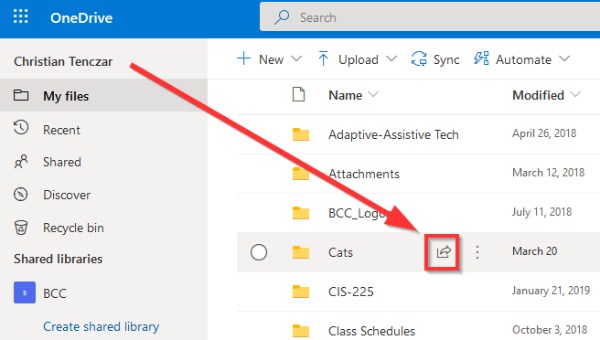
Schritt 2Wählen Sie die Freigabeoption als Befehl. Beispielsweise „Link abrufen“ oder „Ablaufdatum festlegen“. Kopieren Sie anschließend den Freigabelink und fügen Sie ihn in Ihre E-Mail ein. So können Sie große Videodateien problemlos und ohne Vorwarnung per E-Mail versenden.
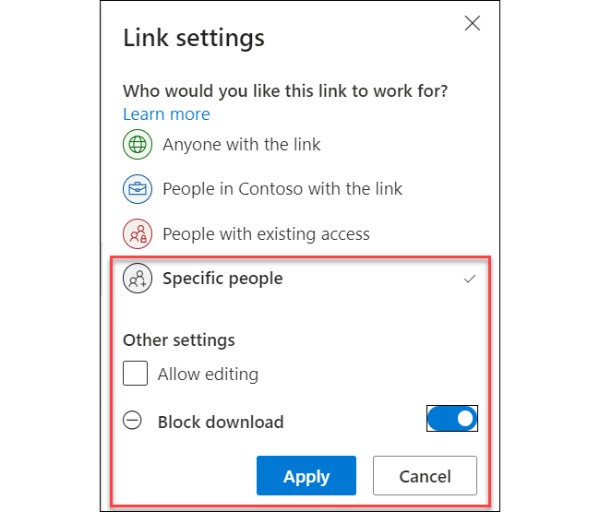
Behalten Sie die hohe Qualität durch Dateiübertragung zum E-Mailen großer Videodateien bei
Wenn Sie große Videodateien nicht per E-Mail versenden können, bietet die Dateiübertragung eine deutlich einfachere Lösung. Sie ermöglicht effizienteres Teilen von Videos als Cloud-Speicherdienste und verbraucht keinen Cloud-Speicherplatz. Sie eignet sich hervorragend für den E-Mail-Versand großer Videos. Hier können Sie WeTransfer mit seiner einfachen Benutzeroberfläche ausprobieren. Die kostenlose Version unterstützt jedoch Videoübertragungen von bis zu 2 GB gleichzeitig und bietet weder Passwortschutz noch Dateiverfolgung.
Schritt 1Besuchen Sie die offizielle WeTransfer-Website und klicken Sie auf „Senden“ oder „Hochladen“. Ziehen Sie anschließend das Zielvideo per Drag & Drop oder klicken Sie auf „Dateien hinzufügen“.
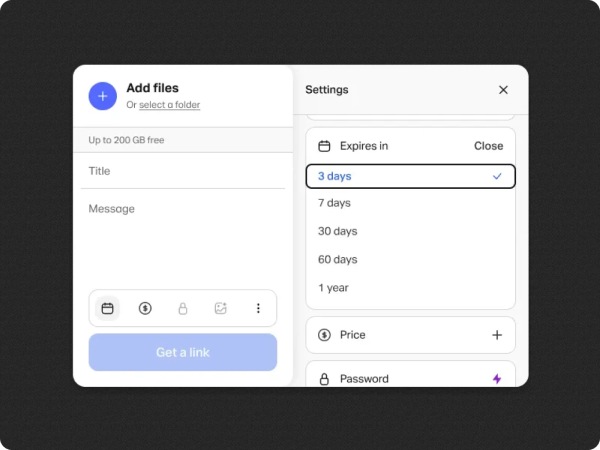
Schritt 2Geben Sie die E-Mail-Adresse des Empfängers ein. Sie können Nachrichten hinzufügen oder ein Passwort festlegen, um die Sicherheit zu erhöhen.
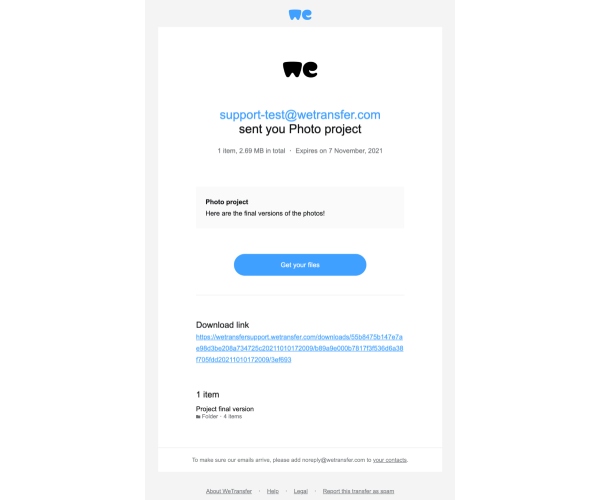
Schritt 3Klicken Sie auf „Übertragen“, um die Datei hochzuladen und zu teilen. Fügen Sie anschließend den generierten Link in Ihre E-Mail ein.
Verwenden Sie ein USB-Laufwerk, um große Videodateien per E-Mail zu senden
Cloud-Speicher und Dateiübertragung sind zwar praktisch, hängen aber stark von der Internetgeschwindigkeit ab. Sollte der Empfänger kurzfristig nicht über eine geeignete Internetverbindung verfügen, können Sie große Videodateien per E-Mail versenden, diese auf einem USB-Stick speichern und als Backup per Post verschicken. Diese Methode belegt kaum Cloud-Speicher und erfordert keine Kontoregistrierung oder Mitgliedschaft. Solange der USB-Stick groß genug ist, können Sie Videos beliebiger Größe und Anzahl versenden. Der Versand benötigt jedoch etwas Zeit und kann nicht verpasst werden, da er sonst länger dauert.
Abschluss
Zusammenfassend lässt sich sagen, dass der direkte Versand großer Videodateien per E-Mail eine Herausforderung darstellen kann. Je nach Situation können Sie die Datei komprimieren, Cloud-Speicher nutzen oder auf einem USB-Stick speichern. Komprimierung ist die schnellste und effizienteste Methode. 4Easysoft Total Video Converter ist eine hervorragende Wahl für Kompressoren. Es komprimiert große Videodateien effizient und bei gleichbleibender Qualität. Darüber hinaus bietet es Funktionen wie Jitter- und Rauschunterdrückung. Probieren Sie es aus, komprimieren Sie Ihre Videos und versenden Sie sie ganz einfach per E-Mail!
100% Sicher
100% Sicher



